Windows7の標準機能でシステムバックアップしたシステムイメージからリカバリーしてみる。ドキドキ。
すいません m(_ _)m、本記事はブログ引越時に書式が崩れました。順次修正中です。

パソコンでブルーレイディスク(BD-R)にデータを書き出そうとしたら失敗しかしないので、ドライバを疑ってまとめてドライバアップデートをしたのですが、さらなるトラブルが発生しても対応できるよう、イメージでシステムドライブをバックアップしました。イメージから実際にデータを戻してみました。ドキドキしますね…。
■外付けHDDに作成したイメージからシステムをリカバリ
前回、システムのバックアップイメージは、USB接続された外付けHDDに保存しています。そのため、システムをリカバリするには修復ディスクでパソコンを起動させ、外付けHDDからデータを読み込ませます。そのまた昔(MS-DOSとか)は、この「起動ディスク」ってのを作るのがいろいろ大変で、どのドライバを入れないと動くとか動かないとかいろいろありました。しかし、Windows7ではとても簡単になっていて時代の違いを感じます。
システムバックアップについては、前回のエントリを参照してください。
というわけで、まずは、「修復ディスク」にてパソコンを起動します。動作中の画面をいくつか紹介していますが、全てではありません。でも、実際にどんな画面が表示されるか気になるかと思いますので、画面が切り替わるところがあるときは、テキストで説明を補足します。
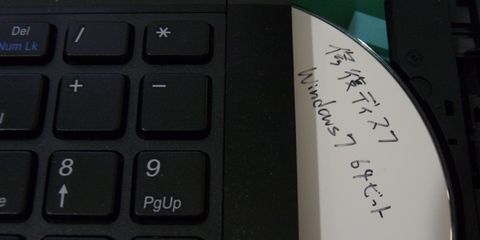
まずはパソコンの電源を入れます。まずはいつものBIOSによる起動画面が表示され、その後、どのドライブから起動するか、確認を求めてきました。我が家のパソコンは、光学ドライブに起動できるメディアが入っていると、BIOS起動後に確認してくる設置になっているようです。ここでのんびりしていると、内臓HDDから起動してしまうので、すばやくキーを押します。そうすると、Windowsの起動が始まります。
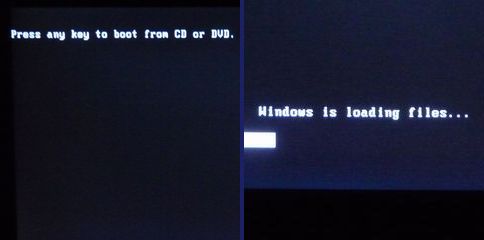
次に、「システム回復オプション」というダイアログが表示され、最初に、キーボード入力方式を設定し(「Microsfot IME」)、次に、復元方法の設定をします。この画面、何やら検索しているようなのですが、いつまでもマウスカーソルがくるくる回っていて時間がかかります。5分ぐらいかな?

やっとマウスカーソルが普通の形になったと思ったら、今度はプログレス表示です。しかも、終わりがわからないプログレス表示です。ここで再び数分まちます。いや、もう、なんといいますか、どこからリカバリするのかは、心に決めています、と念じても特に変わる気配はありません。

ようやく操作が戻ってきました。「以前に作成したシステムイメージを使用して、コンピュータを復元します。」を選択します。アレコレ検索してくれる必要はまったく無く、これがやりたかっただけです。

この後、「コンピュータイメージの再適用」というダイアログに変わりまして、また「システムイメージディスクをスキャンしています」というプログレス表示になります。まあ、リカバリ前に元データの確認ということであれば、これは必要そうなフェーズです。
続いて、「システムイメージバックアップの選択」を行いますが、今回、1つしかバックアップは取っていませんので、「最新のものを使用する」とします。と、いくつかの設定をした後、以下の画面になりますので、「次へ」をクリックします。
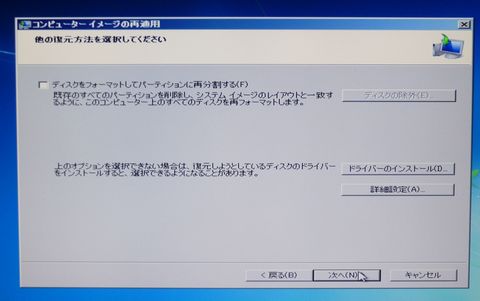
この後、続行するか確認するメッセージボックスが表示され、復元中のプログレス表示になります。今回は約20分でした。最後に、再起動確認メッセージボックスが表示されて完了です。

再起動したらばっちりでした。そんなわけで、無事、いつものパソコンでブログ執筆しています♪
■今日の一言二言三言
リカバリする時 いつもハートどきどき!
バックアップって、実際に戻してみないと正しくバックアップが取れていたか?とか、そのバックアップは正しかったのか?とか、わかりません。いや、手順さえあっていれば間違いないはずですし、バックアップ時に書き込み異常ぐらいは見くれているでしょうから、問題があればもっと前の手順でわかるんでしょうけど、それでもドキドキします…ってのは、やっぱり古い人間なのかな???
関連エントリ
- 2014.01.18 Windows7(Home Premium)でシステムバックアップを取る方法。まとめてドライバ更新しても、これで安心。
- 2014.01.19 Windows7の標準機能でシステムバックアップしたシステムイメージからリカバリーしてみる。ドキドキ。
- 2014.01.20 Windows7でブルーレイ書き込み失敗…結局、書き込み速度を落として成功。
SISO-LABオススメエントリ
- iPod touchではなくiPhone4S(AU版iPhone 4S白ロム)を購入するメリットまとめ(比較と、少しAndroid携帯の話)
iPod touch 64GやAndroid携帯の購入を検討して悩んだ挙句、AU版iPhone4S 64G(白ロム無契約)を購入して愛用しています。 - iPhone – AU版白ロムiPhone4Sで格安(948.15円/月)スマホ実験
AU版白ロムiPhone4SにSIM下駄を使ってIIJmioで3G回線接続して楽しんでいます。現在、テザリングもできてウハウハです。 - アウトレット価格購入したAndroid端末2012年版Nexus7-32T(32GB,3Gモバイル通信)との戯れメモまとめ
箱破損品を格安新品で購入しました。iOSばっかり触っていたのでいろいろと新鮮。なかなかどうしてサクサク動きます。 - kobo Touch – コボタッチのSISO-LAB内まとめエントリ
電子書籍リーダーは楽天のkobo Touchを所有しています。軽さは正義だ!と思います。 - キャプテンスタッグ・ダッチオーブンコンボクッカーの手入れや使い方、キッチンでの料理レシピなどのまとめ
ダッチオーブンコンボクッカーが安かったので購入してみたのですが、何かと発見が多く、楽しく料理しています。
落描解説:バックアップからリカバリ中。ちゃんと戻るのかドキドキします。






 SiSO-LAB所長兼研究員のSiSOです。あ、趣味のサイトなので実体はありませんけど…。
SiSO-LAB所長兼研究員のSiSOです。あ、趣味のサイトなので実体はありませんけど…。




















Your Message